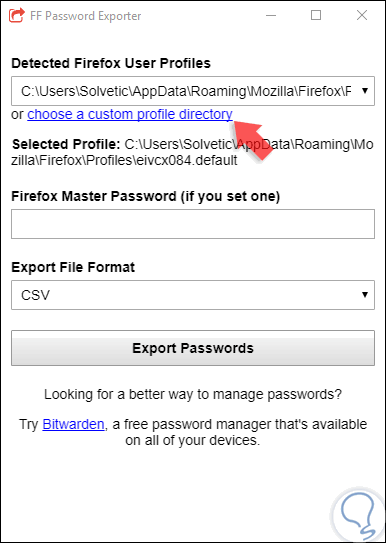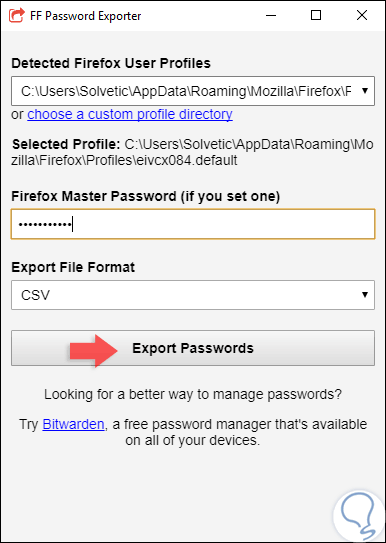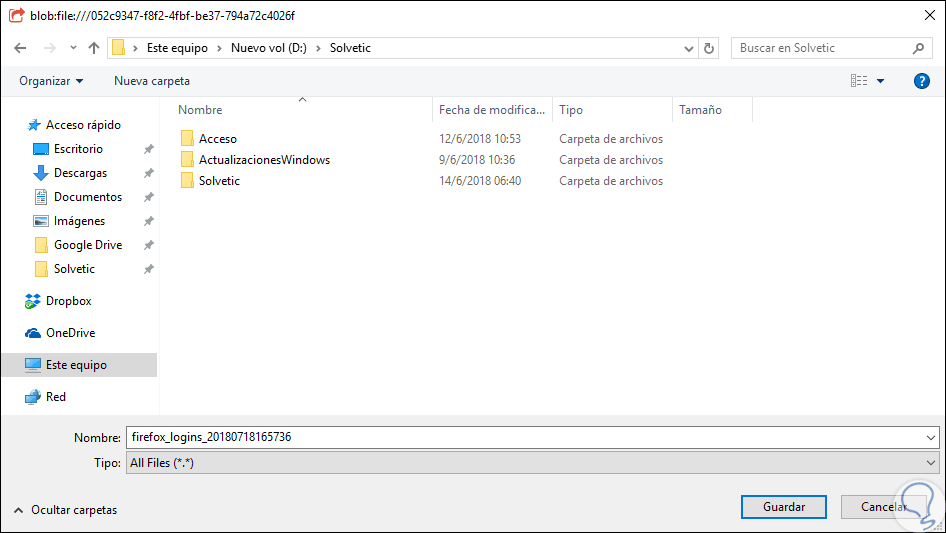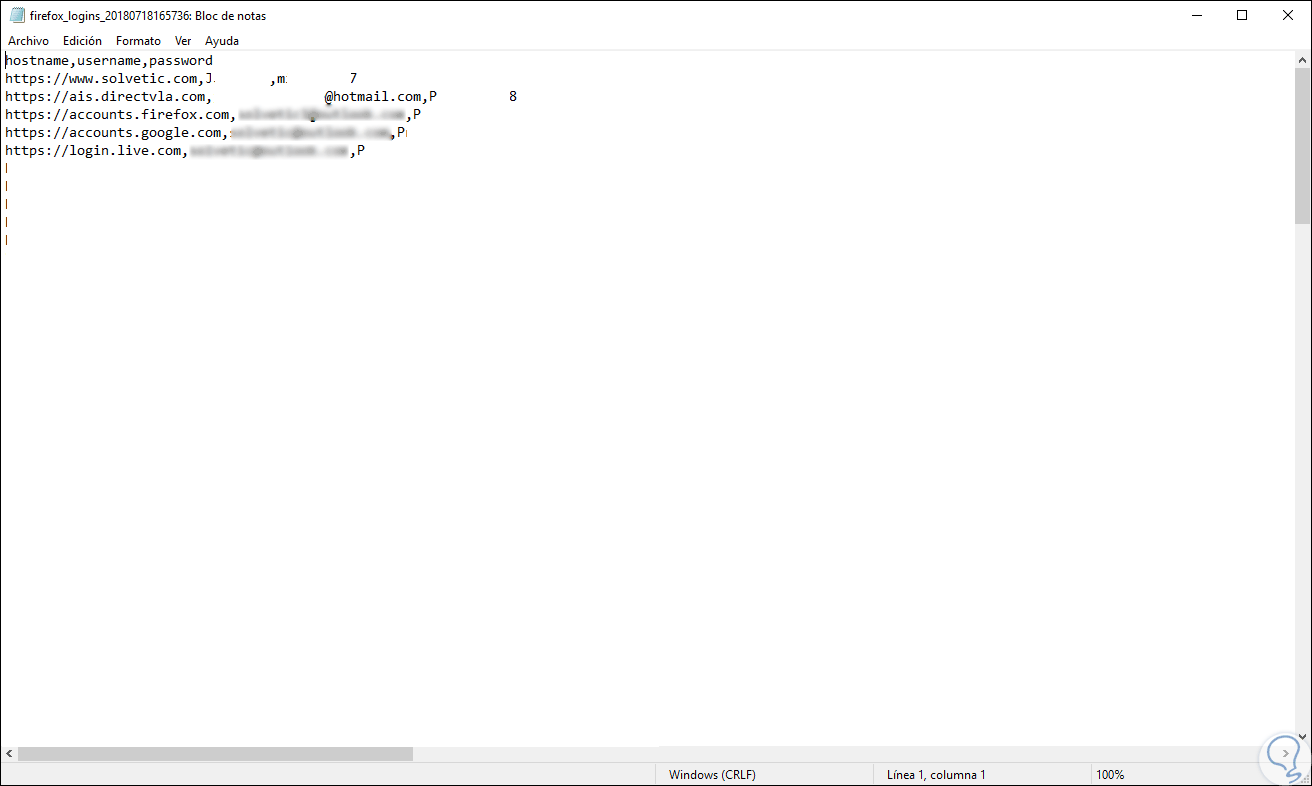Las contraseñas seguirán siendo el medio más común para proteger archivos y acceder a diversas plataformas ya sea de índole personal o corporativa ya que de esta forma se garantiza que solo el usuario, con los respectivos permisos, sea quien ingrese a ésta.
Actualmente, los navegadores web nos dan la facilidad de exportar las contraseñas alojadas en ellos a un archivo para su posterior importación o administración y es algo útil ya que sabemos que por seguridad no se recomienda usar la misma contraseña para cada aplicación o sitio web y es natural que las lleguemos a olvidar en algún momento. Con la nueva versión de Firefox Quantum, versión 61, se ha eliminado la opción de exportar las contraseñas y se han agregado o mejorado otras opciones. Recordemos que hasta la versión 57 de Firefox Quantum contábamos con ciertos complementos de exportación de contraseñas las cuales facilitaban el almacenamiento de estas en un archivo.
Firefox Quantum almacena todas las contraseñas en la carpeta de perfil de cada usuario y aunque un método valido es crear una copia de seguridad de esta carpeta y así respaldar las contraseñas de Firefox, Solvetic explicará otro método más simple para llevar a cabo esta tarea con toda la funcionalidad necesaria. Te sugerimos que una vez tengas exportado tus archivos de contraseñas protejas esa información creando una carpeta segura con contraseña, de esta forma únicamente tendrás que acordarte de una password y acudir a esa carpeta cuando necesites una concreta.
Para ello vamos a hacer uso de una utilidad gratuita llamada FF Password Exporter.
Su descarga está disponible en el siguiente enlace. Allí podremos seleccionar la opción de instalación local o una versión portable según deseemos.
Exportar contraseñas en Firefox con FF Password Exporter
Veamos cómo usar este software para pdoer exportar nuestras contraseñas almacenadas en Firefox.
Una vez descarguemos el ejecutable de la utilidad, por defecto ella seleccionará la ruta de Firefox Quantum, pero si por alguna razón la hemos movido de su ruta por defecto, o si contamos con más de un perfil, será necesario seleccione la carpeta de perfil de Firefox Quantum de forma manual:
Si necesitamos realizar el proceso manualmente damos clic en la línea “choose a custom profile directory” y seleccionaremos la nueva ruta. El siguiente paso consiste en ingresar la contraseña maestra de Firefox Quantum si ha sido configurado y por último seleccionamos el tipo de formato en el cual han de ser exportadas las contraseñas, CSV o JSON:
Una vez definido esto pulsamos en el botón “Export Passwords” para llevar a cabo el proceso de exportación, y debemos indicar la ruta donde se ha de guardar el archivo en el formato elegido:
Ahora podremos ver el contenido del archivo CSV y allí encontramos el hostname (URL), nombre de usuario y contraseña asociada. Esto lo podremos abrir en Excel 2019 para su mejor administración.
Así de simple esta utilidad nos permite exportar todas las contraseñas de Firefox Quantum.